Thấy nhu cầu các bạn cần sử dụng app VSCO X nhiều quá. Hôm nay mình sẽ hướng dẫn các bạn cách tự mua full màu của VSCO X (VSCO 2017) hoàn toàn miễn phí.
Yêu cầu:
Các thiết bị iOS đã jaibreak.
Thực hiện:
Bước 1: Các bạn vào Appstore và tiến hành cài đặt ứng dụng VSCO như bình thường hoặc có thể tải về tại đây
Bước 2: Vào Cydia và thêm vào source cydia.vn
Bước 3: Sau khi thêm source thành công, các bạn tìm kiếm LocalIAPStore và tiến hành cài đặt.
Bước 4: Sau khi cài đặt hoàn tất, bạn mở ứng dụng VSCO lên và đăng nhập vào ứng dụng.

Bước 5: Sau khi đăng nhập xong, các bạn tiến hành theo các bước ở hình dưới để mua hiệu ứng.
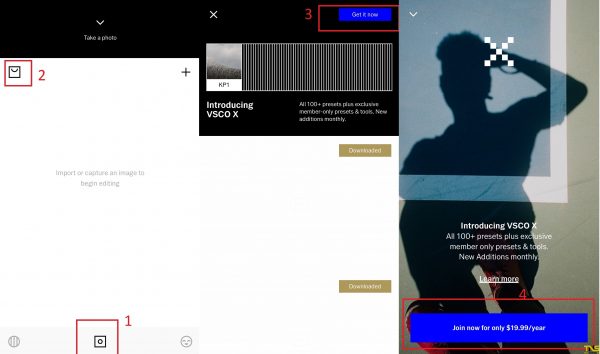
Bước 6: Sau khi bấm vào Join Now for only $19.99/year, VSCO sẽ yêu cầu các bạn nhập mật khẩu iTunes, các bạn chọn Cancel nhé
Bước 7: Đến đây, quá trình mua hiệu ứng sẽ tự chạy, các bạn chỉ việc ngồi đợi tầm 3~5 phút để mua full toàn bộ hiệu ứng. Khi xuất hiện bảng như bên dưới tức là bạn đã mua thành công Full preset VSCO X.
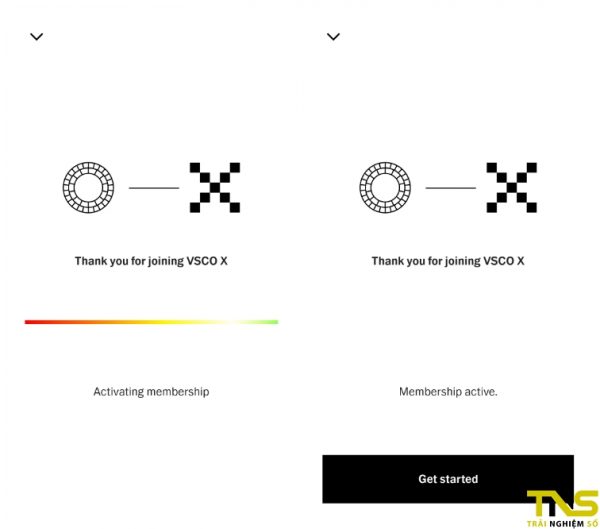
Sau khi mọi việc đã hoàn tất, các bạn chọn vào Get started để quay trở lại VSCO. Lúc này, nếu biểu tượng giỏ đi chợ ở lúc đầu đã được thay bằng biểu tượng chữ X được cách điệu như hình bên dưới nghĩa là bạn đã mua thành công.

Lưu ý:
- Khi sử dụng cách này, các bạn tuyệt đối không logout tài khoản. Bởi khi logout các bạn sẽ mất toàn bộ hiệu ứng.
- Tài khoản khi login vào máy khác cũng sẽ không còn những hiệu ứng đã mua. do đó đừng thử mắc công.
Chúc các bạn thành công.
Đại Phát
